Azz... Avevo detto di aspettarmi, che fretta c'era, maledetta primavera?

Allora, Stella91, ecco come ho fatto a modificare l'immagine (più semplice a dirsi che a farsi, l'unica difficoltà è che io utilizzo l'
arretratissimo ed
insicuro Windows XP mentre tu utilizzi Windows 8.1 e quindi i comandi del programma sono molto differenti, ma il principio - semplice - è sempre lo stesso).
Poiché il famoso discorso
del pesce e della pesca per me è sempre valido, eccovi una breve guida
1)Dopo avere fatto clic destro sull'immagine da modificare, l'ho scaricata sull'hard disk.
Ho aperto poi l'immagine tramite il
visualizzatore di immagini di Windows.
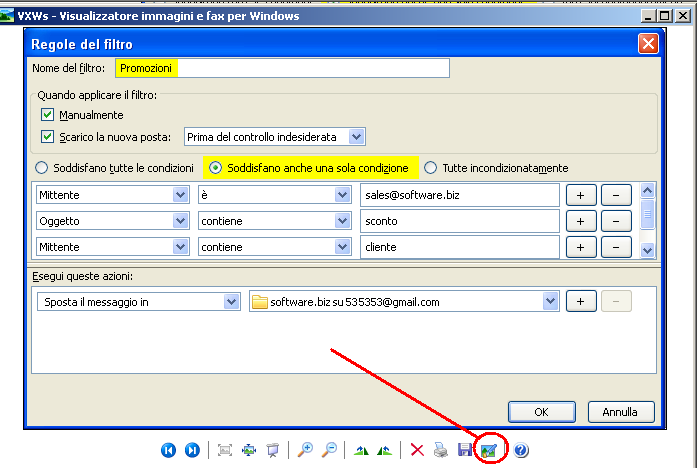
Poi ho fatto clic sul pulsante di modifica, in basso a destra.
2)Fare clic sullo strumento
Lente d'ingrandimento per ingrandire la porzione di immagine desiderata.
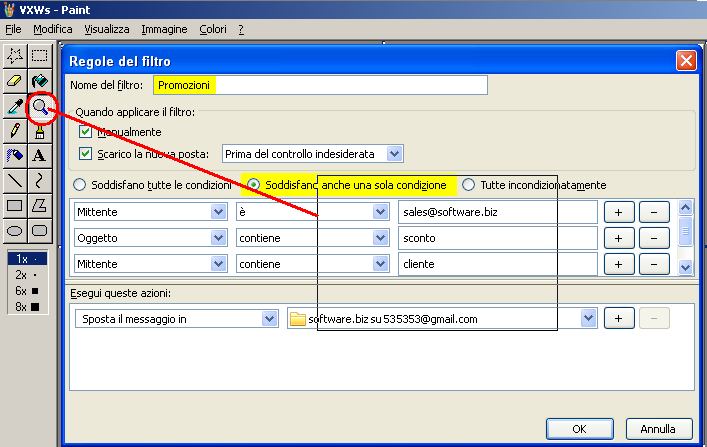 3)
3)1- Fare cli sullo strumento
Ritaglio (o
Selezione rettangolare, non so come lo chiama Windows 8.1).
2- Selezionare la porzione di immagine da copiare e fare CTRL+C.
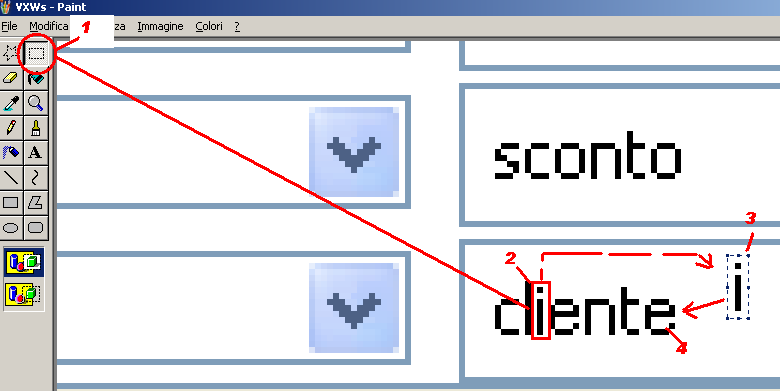
3- Con CTRL+V incollare l'immagine copiata e spostarla col mouse...
4- ...sull'immagine da sostituire.
4)Tramite lo strumento
Gomma da cancellare, eliminare la parte eccedente dell'immagine sostituita.
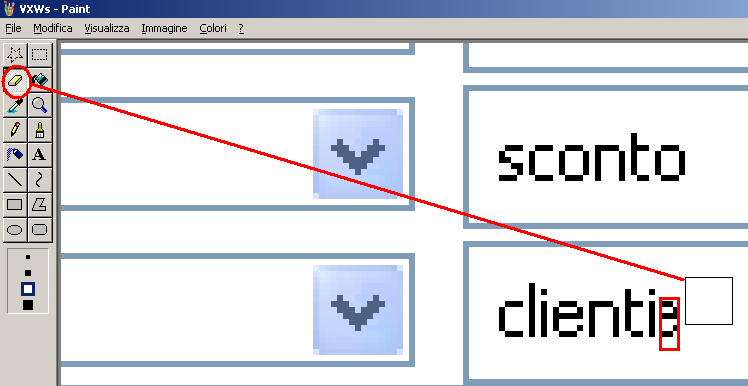 5)
5)Ed ecco l'immagine modificata in tutto il suo splendore!
 NOTE)
NOTE)- Io so utilizzare il buon vecchio, classico
Paint su Windows... Non sono un utente avanzato e con GIMP non mi ci trovo, infatti anche su Linux uno dei primi programmi che installo è
Kolourpaint!
Facili, leggeri e tremendamente efficaci per me, anche se creare le frecce o i cursori con questi due programmi è praticamente impossibile, mentre con Windows 8.1 so che è molto più facile.
- Quelle immagini di Thunderbird le avevo fatte con un Windows XP con tema
Luna, visto che il tema che uso io (Windows
Classic) è più leggero ma desueto.
Su Linux Mint utilizzo invece il tema Windows
Me (si chiama proprio così).
Le immagini vanno fatte con il tema di default del proprio sistema operativo.
- Un metodo veloce e
primitivo che io utilizzo per ridimensionare le immagini è: aprire l'immagine con il
visualizzatore di immagini di Windows, ridimensionare la finestra di questo programma fino a che l'immagine in esso contenuta non divenga (più o meno) delle stesse dimensioni dell'immagine originale in inglese, fare ALT+STAMP per copiare la sola finestra attiva e non tutto il desktop, aprire Paint, fare CTRL+V, ritagliare le porzioni della finestra che non c'entrano con l'immagine contenuta in essa (ma che sono state memorizzate assieme) e infine lavorare su quell'immagine già ridimensionata, se ce n'è ancora bisogno.
Se volete, vi scrivo pure come utilizzare questo mio rozzo metodo passo dopo passo.
-
Thunderbird.
Mi accorgo che ormai per me i QA sono molto faticosi perché la versione
17 ESR di TB ha voci diverse dalla versione attuale (che è una ESR comunque). Sui miei PC ho ancora la versione 17, mentre il giorno che feci gli screenshot e il QA ero sul PC di mio padre che è l'unico ad avere TB sempre aggiornato all'ultima versione.
Prima o poi devo rivedere questa cosa qui, sennò non potrò più effettuare dei QA decenti (li potrò fare solo sul lato correzioni ortografiche ma mi sarà impossibile verificare l'esattezza delle voci).
Infatti, quando sono tornato sul mio PC un paio di giorni dopo ho scoperto che già con la prima voce di menu non c'era corrispondenza, sul mio TB 17 ESR è semplicemente
Filtri.
@michro: grazie del tuo PM, sia ben chiaro che
tu (assieme a gialloporpora, deckard e pochi altri)
NON mi disturbi MAI.
Ciao.